
- ავტორი Lynn Donovan [email protected].
- Public 2023-12-15 23:49.
- ბოლოს შეცვლილი 2025-01-22 17:29.
Როგორ კოლაფსი ყველა და გაფართოება ყველა წყაროს კოდი შედის Ვიზუალური სტუდია . რომ კოლაფსი ყველა კლასი/ფუნქცია/ქვემო, დააჭირეთ CTRL + M, CTRL + O. და გაფართოება ისევ ყველა, უბრალოდ დააჭირეთ CTRL + M, CTRL + P.
ამასთან დაკავშირებით, როგორ იშლება რიგები Visual Studio-ში?
CTRL + M + M იქნება კოლაფსი /გაფართოვეთ მიმდინარე განყოფილება. CTRL + M + A იქნება კოლაფსი ყველაფერი HTML ფაილებშიც კი. ეს ოფციები ასევე არის კონტექსტური მენიუში მონახაზის ქვეშ. დააწკაპუნეთ მარჯვენა ღილაკით რედაქტორში -> Outlining, რომ იპოვოთ ყველა ვარიანტი.
როგორ გავააქტიურო მონახაზი Visual Studio-ში?
- იმისათვის, რომ გამორთოთ მონახაზი და აჩვენოთ ყველა კოდი, აირჩიეთ View | მოხაზულობა | შეაჩერე მონახაზი ან ნახვა | მოხაზულობა | შეაჩერე დენის დამალვა მთავარ მენიუში.
- მონახაზის ჩასართავად აირჩიეთ View | მოხაზულობა | დაიწყეთ ავტომატური მონახაზი მთავარ მენიუში.
გარდა ამისა, როგორ დავაშალო ყველა რეგიონი Visual Studio-ში?
Ctrl + M + O იქნება დაშალე ყველა . Ctrl + M + P გაფართოვდება ყველა და გამორთეთ მონახაზი. Ctrl + M + M იქნება კოლაფსი /გაფართოვეთ მიმდინარე განყოფილება. ეს ოფციები ასევე არის კონტექსტური მენიუში მონახაზის ქვეშ.
რა არის #რეგიონი C#-ში?
# რეგიონი გაძლევთ საშუალებას მიუთითოთ კოდის ბლოკი, რომელიც შეგიძლიათ გააფართოვოთ ან ჩაკეცოთ Visual Studio Code Editor-ის მახასიათებლის გამოყენებისას. უფრო გრძელი კოდის ფაილებში მოსახერხებელია ერთი ან მეტის დაშლა ან დამალვა რეგიონები რათა ფოკუსირება შეძლოთ ფაილის იმ ნაწილზე, რომელზეც ამჟამად მუშაობთ.
გირჩევთ:
რა სარგებლობა მოაქვს გაფართოების ბარათს?
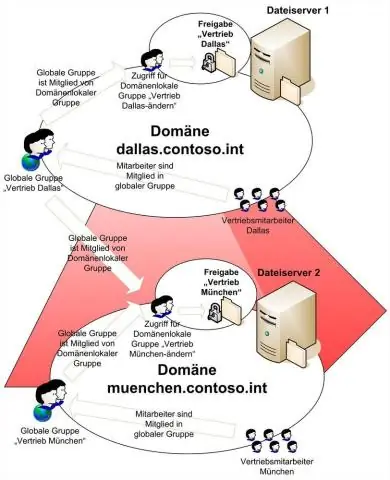
ალტერნატიულად მოხსენიებული, როგორც დამატებითი ბარათი, გაფართოების დაფა, შიდა ბარათი, ინტერფეისის ადაპტერი ან ბარათი, გაფართოების ბარათი არის PCB, რომელიც ჯდება გაფართოების სლოტში დესკტოპ კომპიუტერზე. გაფართოების ბარათი გამოიყენება კომპიუტერისთვის დამატებითი შესაძლებლობების მისაცემად, როგორიცაა ვიდეოს გაუმჯობესებული შესრულება გრაფიკული ბარათის საშუალებით
საშიშია თუ არა გაფართოების გაფართოება?

შეგიძლიათ მიაერთოთ გაფართოების სადენები სხვა გაფართოების სადენში? კიდევ ერთხელ, ტექნიკურად შეგიძლიათ, მაგრამ ეს არ არის რეკომენდებული, რადგან ეს ხანძრის საშიშროებად ითვლება. როდესაც დაიწყებთ გაფართოების სადენების დამატებას, თქვენ რისკავთ, რომ გაშვება ძალიან გახანგრძლივდეს და თქვენი მოწყობილობების ელექტროენერგიის ნაკლებობა - არა უსაფრთხო
როგორ გავააქტიურო SSL სერთიფიკატი Visual Studio-ში?

შექმენით ახალი Web Api პროექტი Visual Studio-ში: აირჩიეთ/დააწკაპუნეთ Web API პროექტის სახელზე გადაწყვეტის მკვლევარში და შემდეგ დააწკაპუნეთ ჩანართზე თვისებები. დააყენეთ „SSL Enabled“ჭეშმარიტად: იგივე თვისებების ფანჯარაში ასევე გამოჩნდება აპლიკაციის HTTPS url
როგორ გამოვიყენო USB გაფართოების კაბელი?

გაუშვით თქვენი სტანდარტული USB კაბელი თქვენს პერიფერიულ მოწყობილობასა და გაფართოების მიმღებს შორის. აიღეთ Ethernet კაბელის მეორე ბოლო და შეაერთეთ იგი მიმღების კონვერტირებულ პორტში. USB გაფართოებებს, როგორც წესი, შეუძლიათ 164 ფუტის (50 მ) დისტანციის მხარდაჭერა
როგორ გავააქტიურო PHP კოდი Visual Studio-ში?

Visual Studio Code-ში აირჩიეთ „ფაილი“და შემდეგ „გახსენით საქაღალდე“და აირჩიეთ საქაღალდე, რომელიც შეიცავს თქვენს PHP კოდს. აირჩიეთ გამართვის ხედი მარცხენა მხრიდან და შემდეგ დააწკაპუნეთ გამართვის ღილაკზე ჩვენი გამართვის გარემოს კონფიგურაციისთვის. როდესაც პირველად შეირჩევა გამართვის ღილაკი, ის შექმნის გამართვის კონფიგურაციის ფაილს
